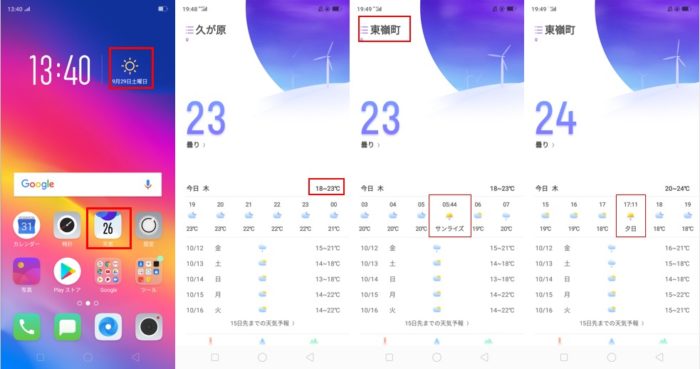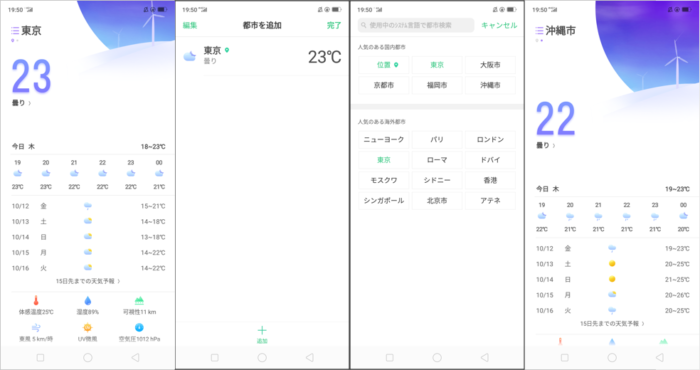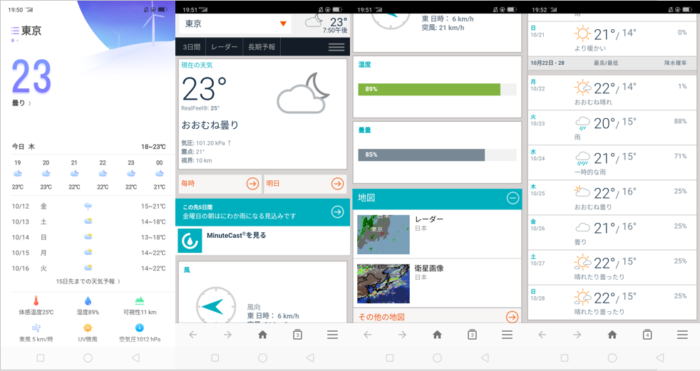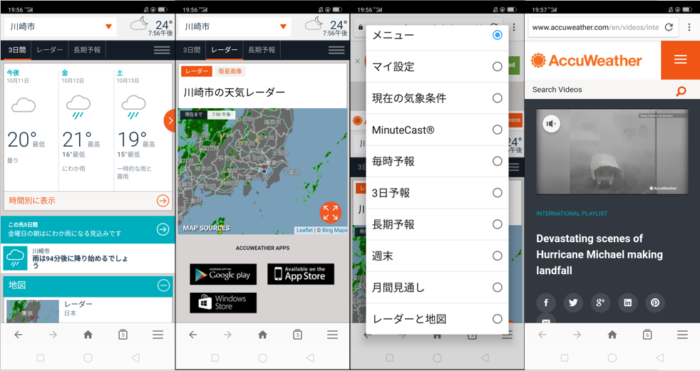このページでは、OPPO R15 NeoなどOPPOスマートフォンにプリインストールされている「天気アプリ」の使い方について、画像を交えてマニュアル的にレビューしています。
天気アプリとは、現在地の詳細天気予報や長期予報などが確認できるアプリですので、項目ごとにご紹介します。なお、今回実施した端末はOPPO R15Neoになります。
①左:まずはホーム画面で「天気」アプリを押します。もしくは時計横の天気マークを押してもアプリが立ち上がります。アプリアイコンに表示されている数字は、現在地の今の気温です。
中左:これが天気アプリのトップ画面です。当日の1時間ごとの天気・気温に加えて、最高気温・最低気温も掲載されています(赤枠)また5日先までの天気と最高・最低気温も表示されています。
中右:このアプリは位置情報(GPS)を使い、今いる場所の天気を表示します。ちょうど移動中だったので、左上赤枠の都市名が先ほどと変わっています。また中ほどの1時間毎の天気をスライドさせていくと、翌日の日の出時刻が「サンライズ」の表記で掲載されています。
右:更に1時間毎の天気をスライドさせていくと、翌日の日の入り時刻が「夕日」の表記で掲載されています。なお、1時間毎の天気は24時間後まで表示されています。
②左:天気アプリTopの下の方には、「体感温度」「湿度」「可視性(どのぐらい先までの距離」「風の向きと風速」「UV予報」「空気圧」が記号と最新数値で掲載されています。
中左:アプリトップ左上のアコーディオンマークを押すと、天気予報を表示する都市を追加することができます。
中右:追加を押した画面です。人気のある都市がいくつか日本・世界問わず表示されています。大都市名のみならず、区や市以下の町名まで細かく検索も可能です。
右:ここでは試しに沖縄市を選んだ画面です。左右に画面をスライドさせることで、もう1つの都市(現在地)との切り替えができます。
③左:ではもっと細かく気象予報を知ることはできるでしょうか。それには天気アプリTopの大きめの気温表示の下(ここでは曇り>のところ)を押します。
中左:するとブラウザが立ち上がり、「accuweather.com」というサイトに接続します。これはアメリカ・ペンシルベニア州の企業で、このアプリに情報を提供しています。この画面では現在の天気概況やこの先5日間の見込み、風向きなどが表示されています。
中右:こちらは同じ画面の続きで、湿度や雲量、地図上に表記された雨雲レーダーや衛星画像へのリンクもあります。
右:こちらは「長期予報」の画面です。日ごとに天気や最高・最低気温の他、降水確率も表示されているページです。ここには天気アプリTopの「15日先までの天気予報」の文字を押してもリンクしています。
④左:では長期予報とは、いったい何日後まで表示されているのでしょうか。この長期予報ページは「次へ」を押すと、どんどん先の日程まで表示され、なんのこの画像の通り約3か月後の1月8日(操作した日は10月11日だった)まで掲載されています。
中左:日ごとに表示されている部分を押すと、当日の日中・夜間の気温・天気概況・降水確率が掲載されています。数か月先の天気をキャプチャで保存しておいて、その当日になって比べてみるのも面白いかもしれません。
中右:こちらは同じ画面の「日中の詳細」を開いたところです。風向きや各天気ごとの降水確率、雲量や最大紫外線指数が表示されています。
右:同じ画面には、日の出・日の入り時刻や月の出・月の入り時刻も掲載されています。
⑤左:最後に、「accuweather.com」のタブにある他の予報も見てみましょう。「3日間」のところには、明後日までの天気予報とこの先5日間の見込み、風向きなどが表示されています。また湿度や雲量、地図上に表記された雨雲レーダーや衛星画像へのリンクもあります。
中左:これが天気レーダー(雨雲レーダー)の画面です。30分前から現在までの雨・雪・みぞれの降水量の結果が、色付けして雨雲の動きとして表示されます。
中右:画面右上にあるアコーディオンマークを押すと、このように「毎時予報」「3日間予報」「長期予報」「月間見通し」など様々な予報項目が選択できます。
右:サイト内には上部に「VIDEOS」のマークがありますが、こちらを押すとこの様に海外の天気にまつわるニュース動画が掲載されています。
以上が、OPPO R15Neo 天気アプリ内の機能のご紹介となります。